Réorganiser les applications sur le Chromecast avec l'écran d'accueil de Google TV
Google Chromecast Google Tv / / October 20, 2020
Dernière mise à jour le

Après avoir installé des applications sur votre Chromecast avec Google TV, elles apparaissent sur l'écran d'accueil, mais seulement 12 à la fois. Voici comment déplacer les icônes.
Le nouveau Chromecast avec Google TV n'a plus besoin d'un téléphone pour diffuser du contenu multimédia sur votre téléviseur. C'est un écosystème autonome avec l'interface sous-jacente appelée Google TV. Et cela a apporté un changement repensé à l'écran d'accueil.
Vos applications installées sur Chromecast avec Google TV sont affichées dans une rangée sous les onglets «Pour vous» et «Applications». Seules 12 applications peuvent être affichées à la fois sans élargir la liste complète. Pour cette raison, il est judicieux de placer vos favoris au premier plan. Voici comment déplacer et organiser vos applications sur l'écran d'accueil.
Organiser les icônes d'applications sur Google TV
Pour commencer, sélectionnez l'onglet Applications en haut de l'écran d'accueil.
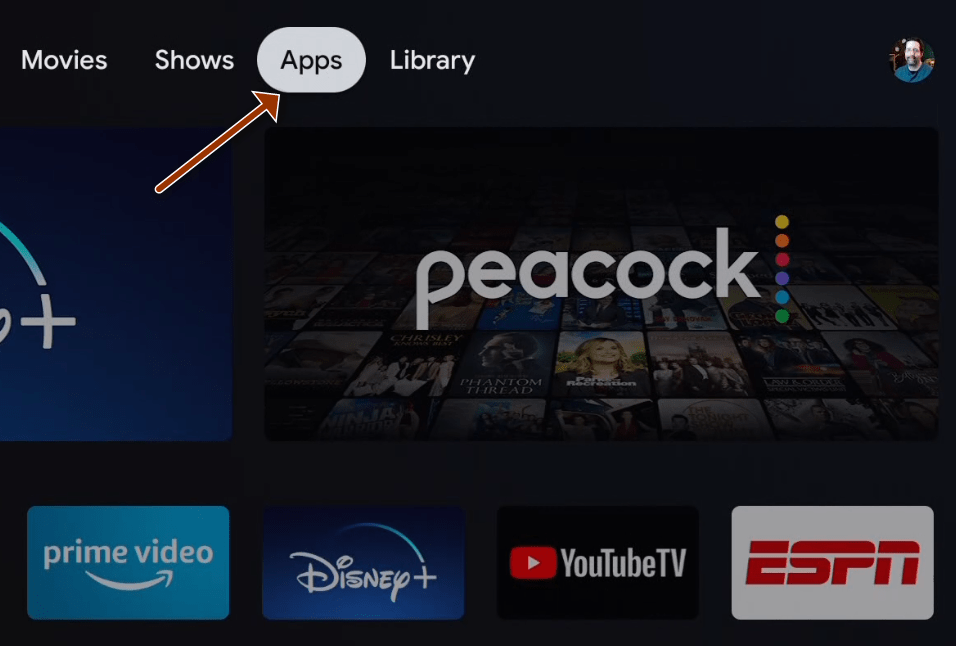
Dans la ligne «Vos applications», faites défiler la page et sélectionnez le bouton «Tout voir».
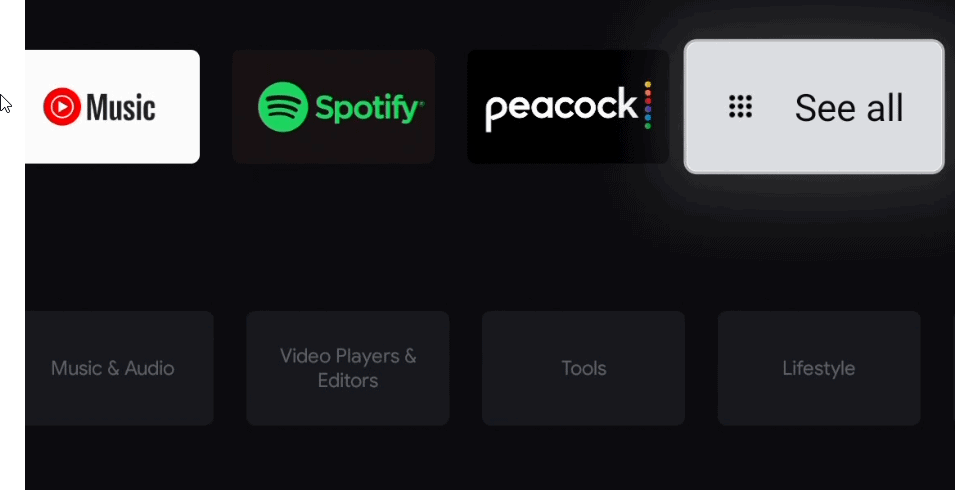
Dans la section Mes applications, mettez en surbrillance l'application que vous souhaitez déplacer et maintenez le bouton Sélectionner de la télécommande enfoncé pendant une seconde.
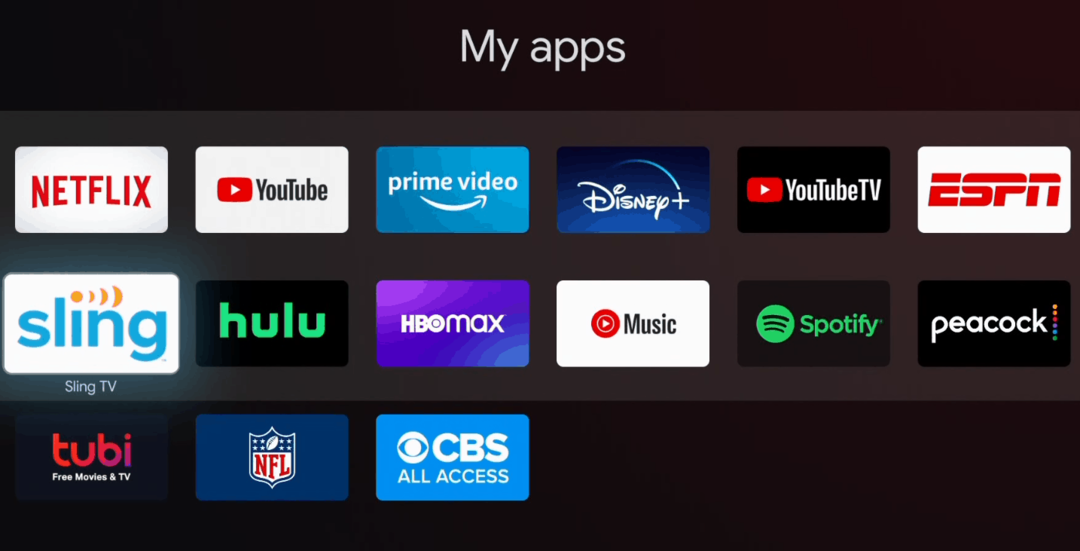
L'écran suivant vous donnera quelques options, sélectionnez le bouton Déplacer.
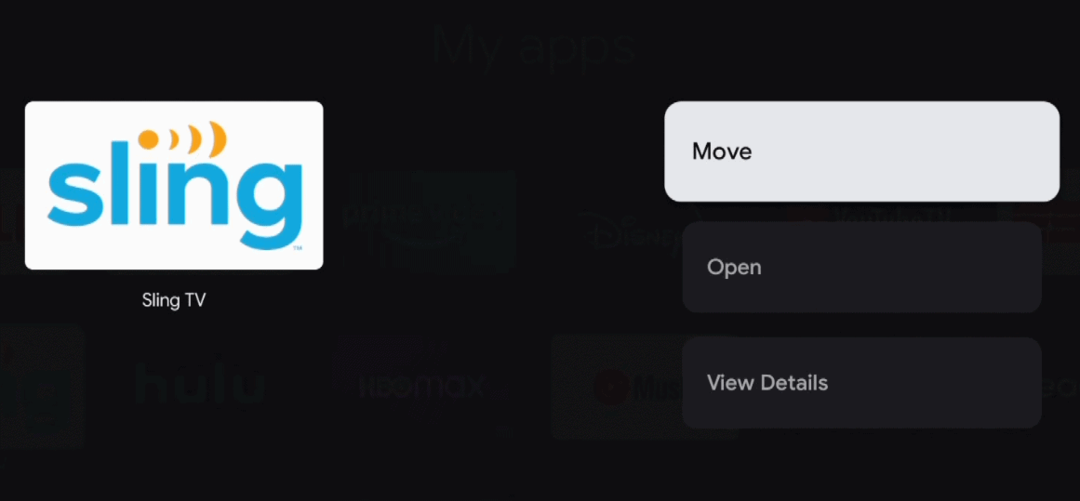
Vous pouvez maintenant déplacer l'application vers l'emplacement où vous souhaitez qu'elle apparaisse à l'aide du D-pad de la télécommande. Les 12 meilleures applications seront ce qui apparaît dans la ligne sur votre écran d'accueil.
Vous resterez dans la section «Organiser vos applications», sélectionnez simplement l'icône suivante que vous souhaitez déplacer et placez-la dans l'ordre dans lequel vous souhaitez qu'elle apparaisse dans la ligne.
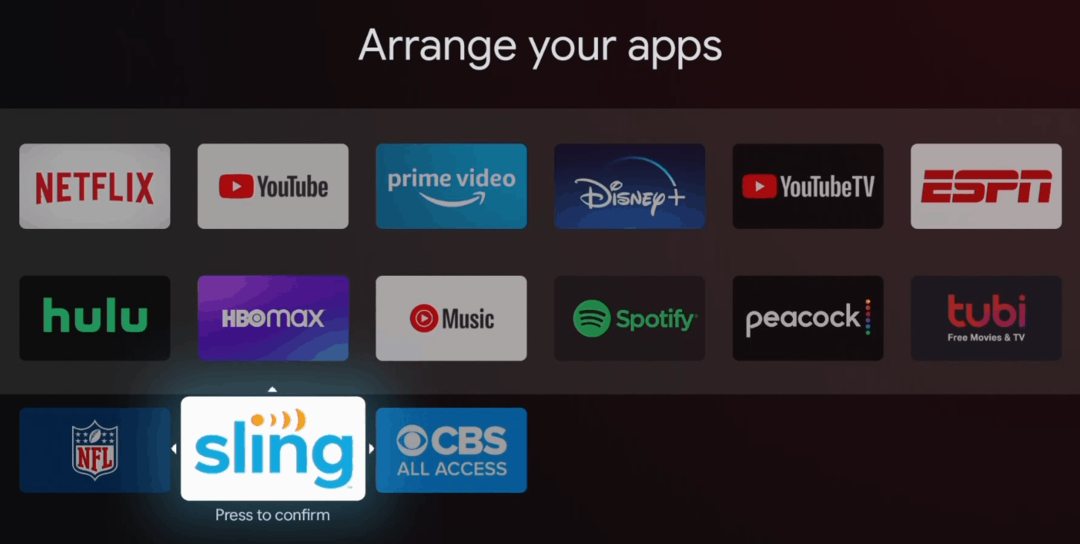
Encore une fois, n'oubliez pas que les 12 meilleures applications de la section supérieure apparaîtront dans la rangée de votre écran d'accueil sans avoir à sélectionner le bouton «Voir tout».
Allez-y, organisez les applications que vous souhaitez utiliser le plus dans les 12 premières positions et placez vos favoris au premier plan. Vous pouvez effectuer cette opération chaque fois que vous devez déplacer une application nouvellement installée.
Qu'est-ce que le capital personnel? Bilan 2019, y compris comment nous l'utilisons pour gérer l'argent
Que vous commenciez par investir ou que vous soyez un trader chevronné, Personal Capital a quelque chose pour tout le monde. Voici un aperçu du ...
